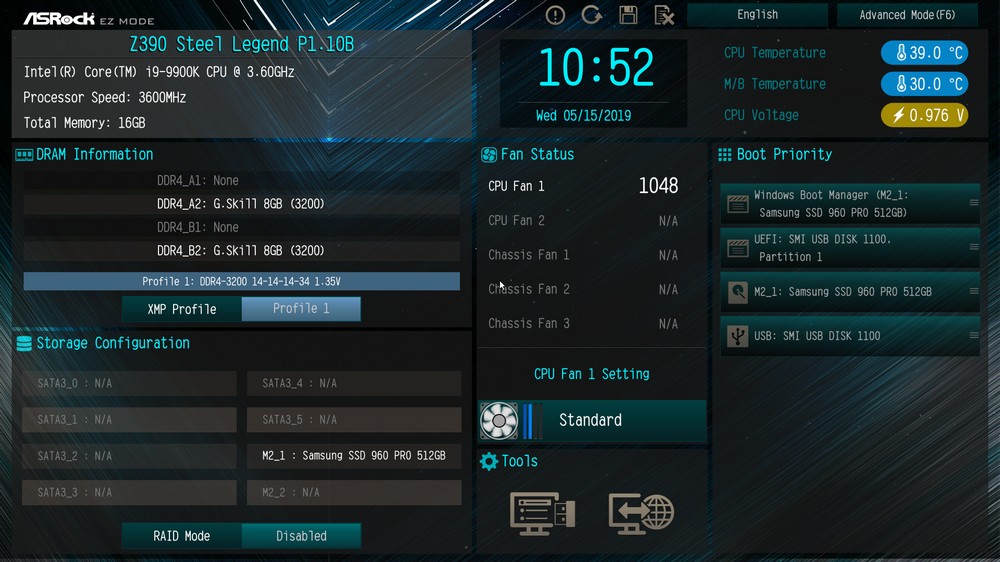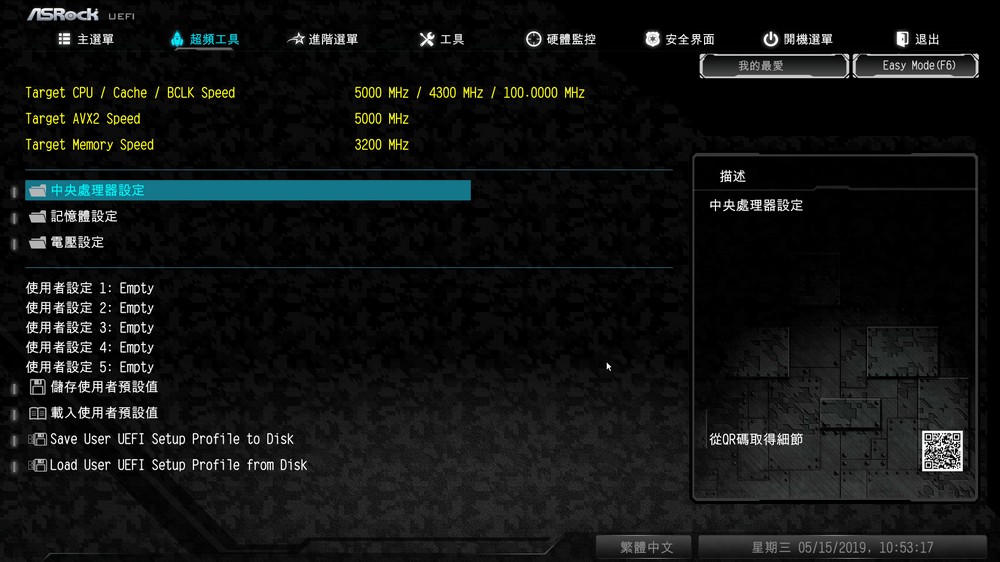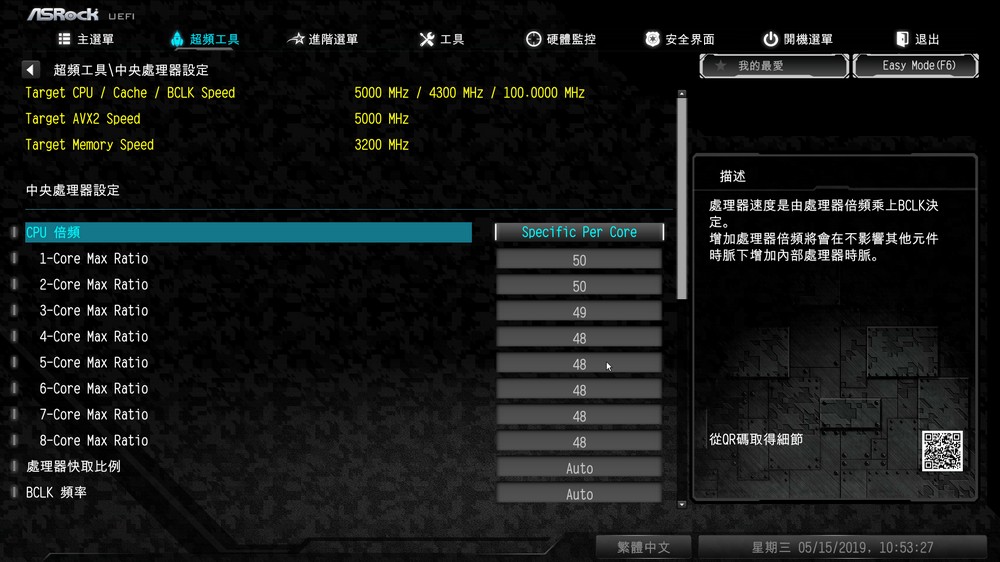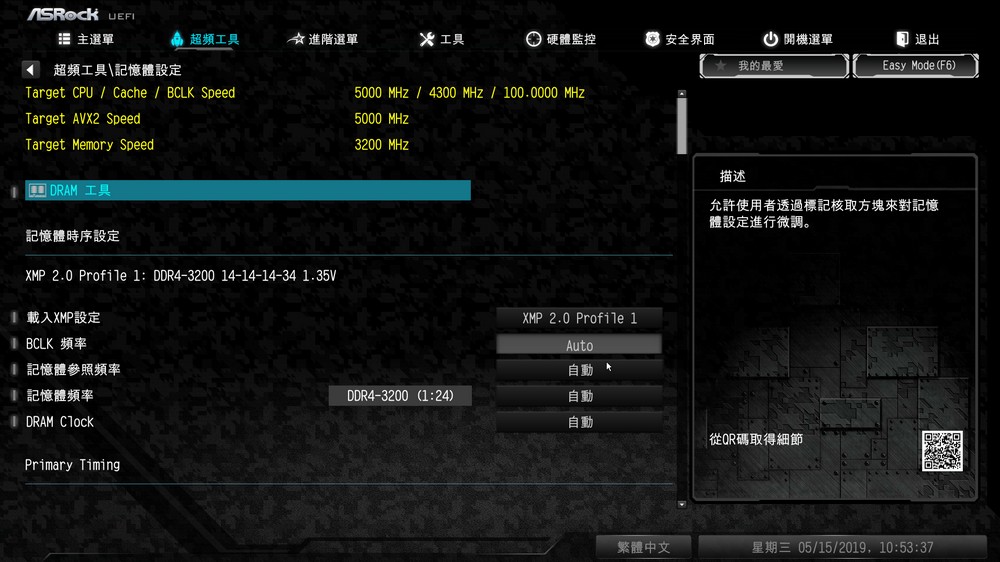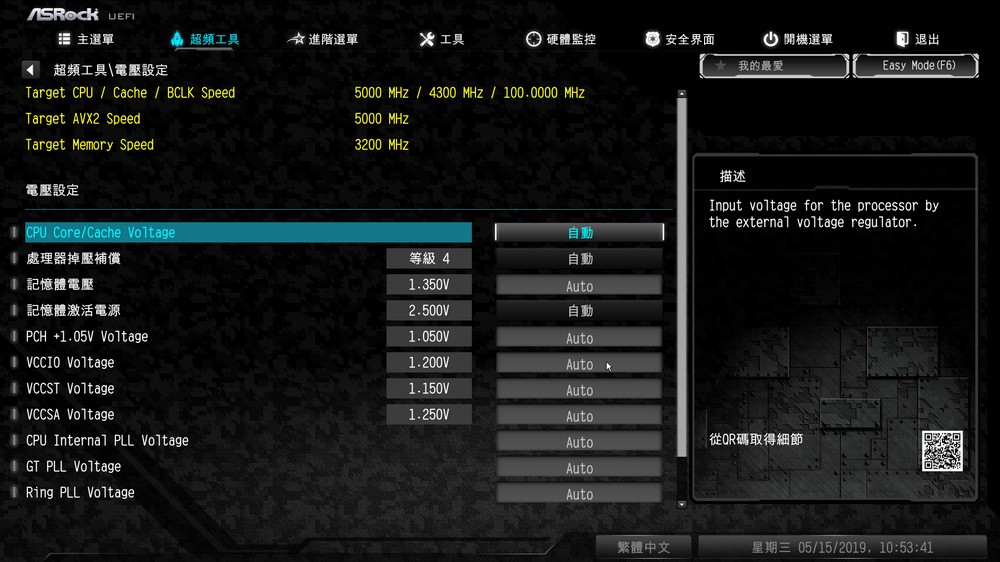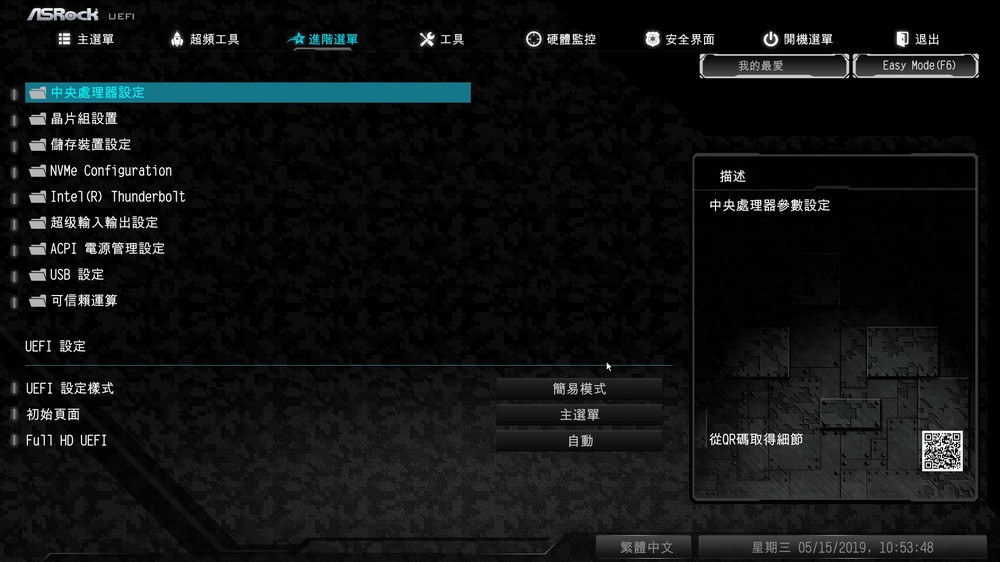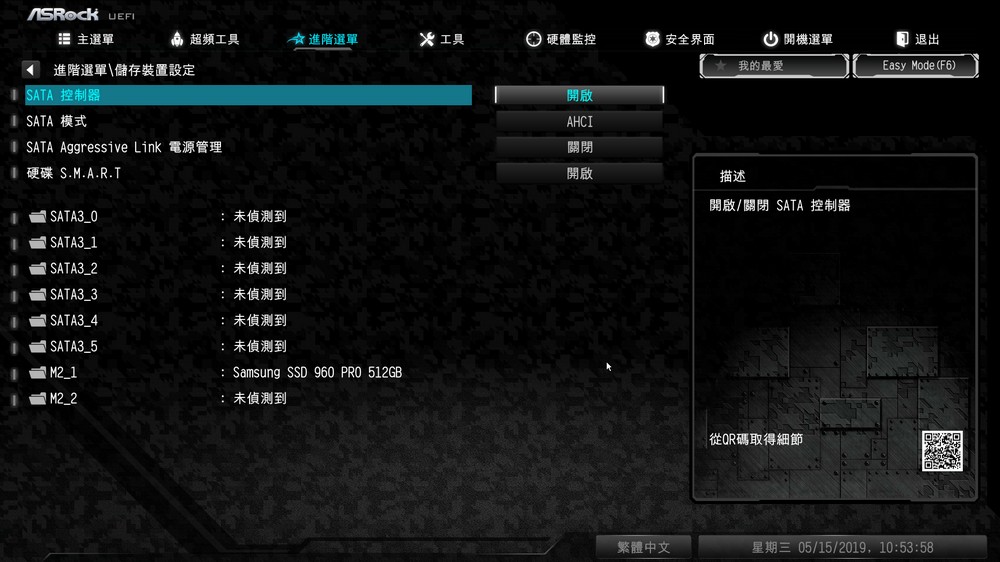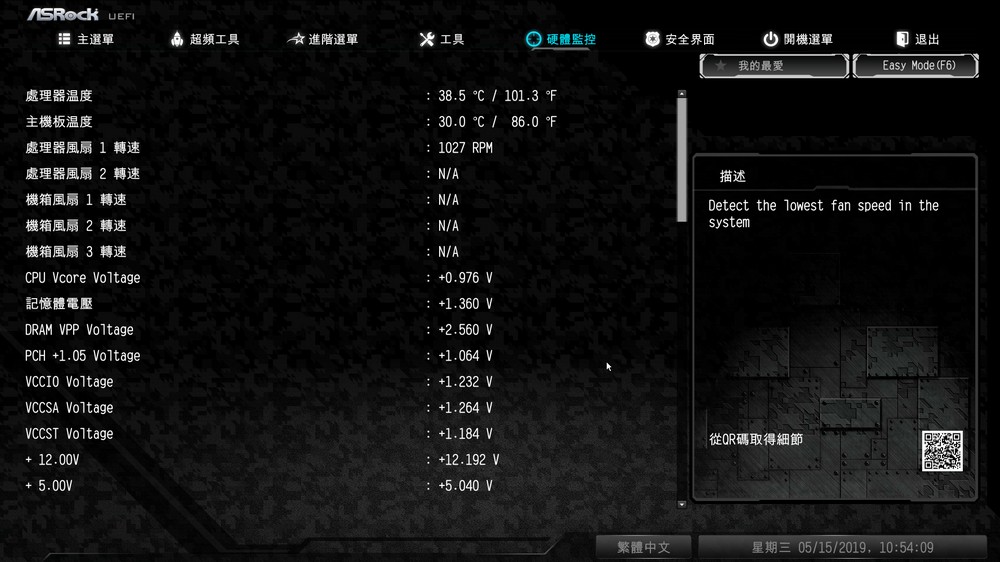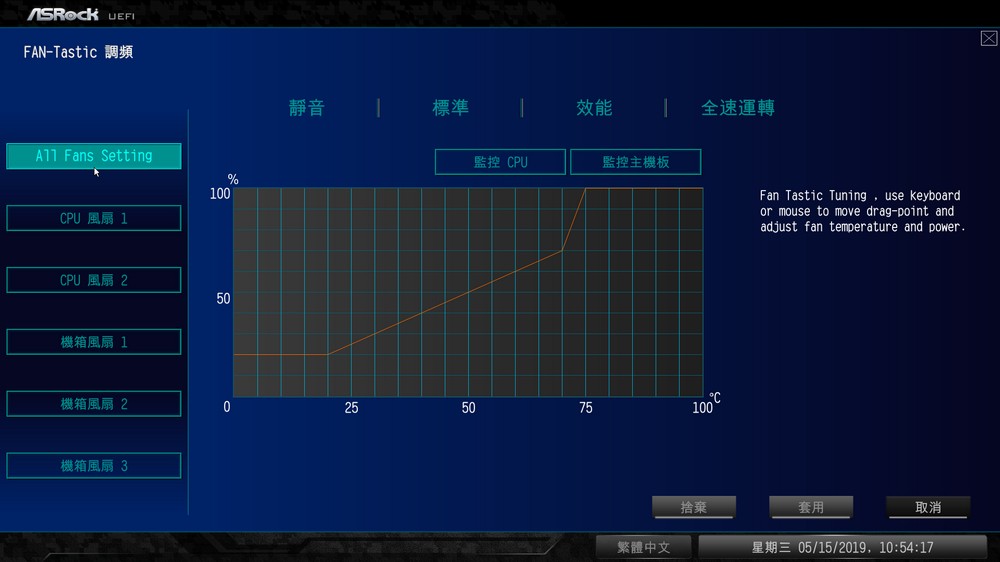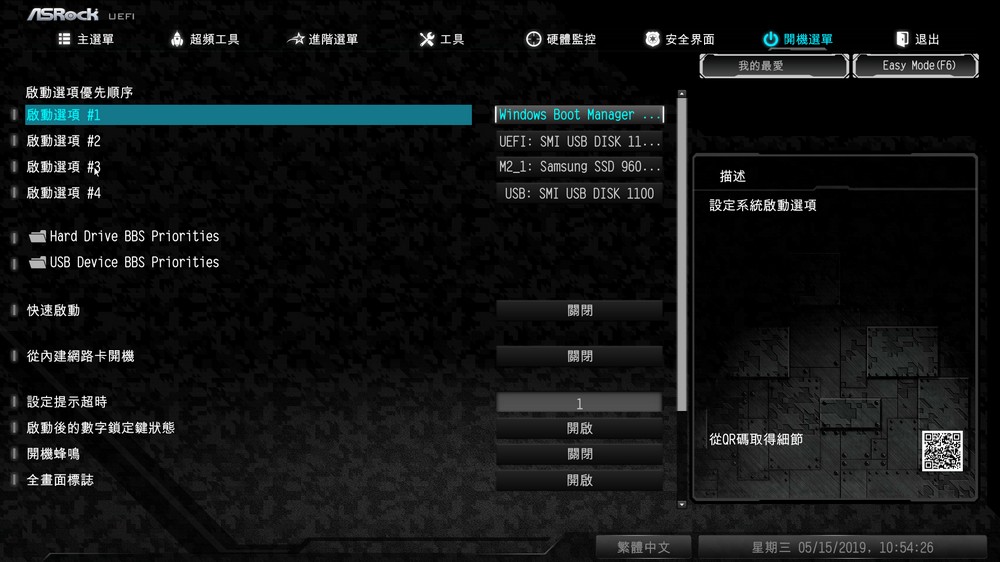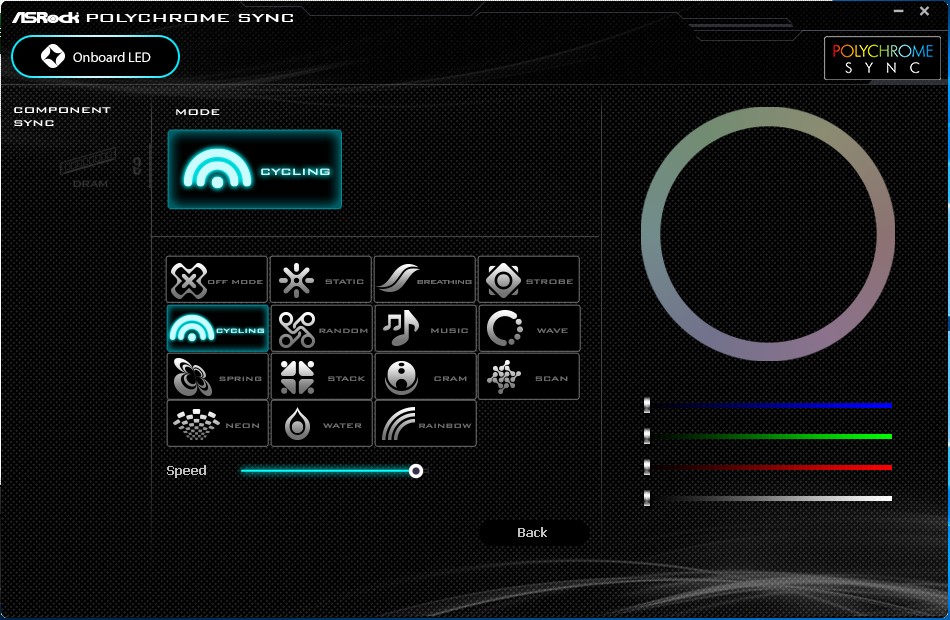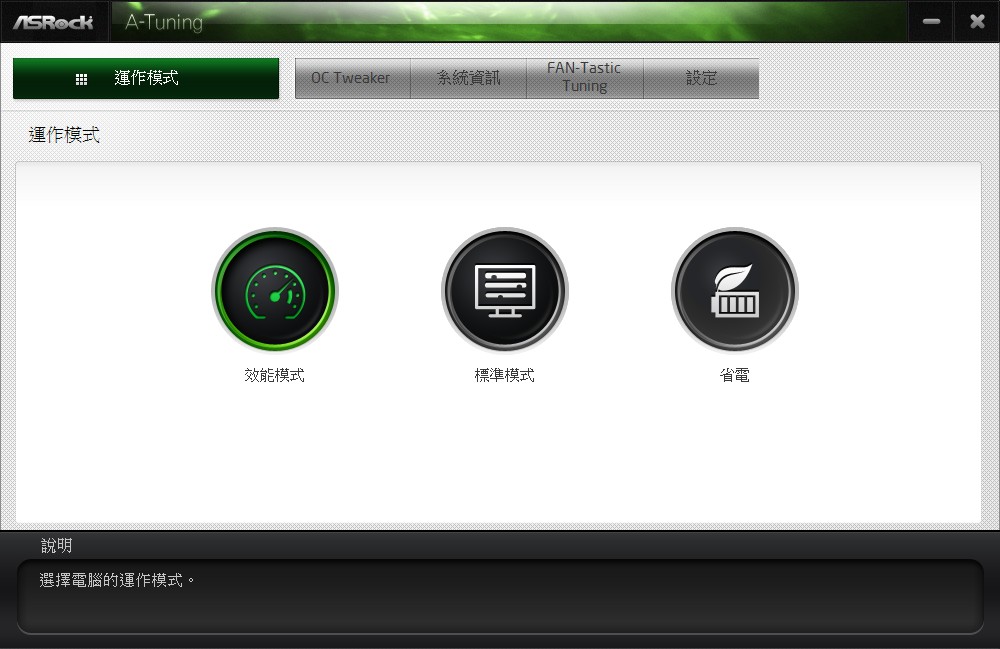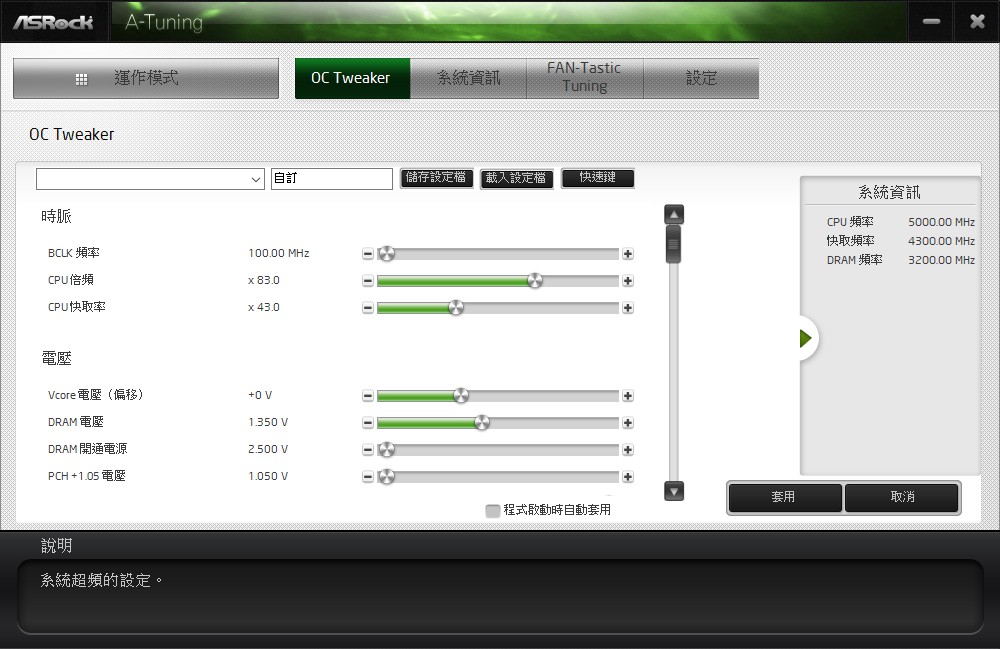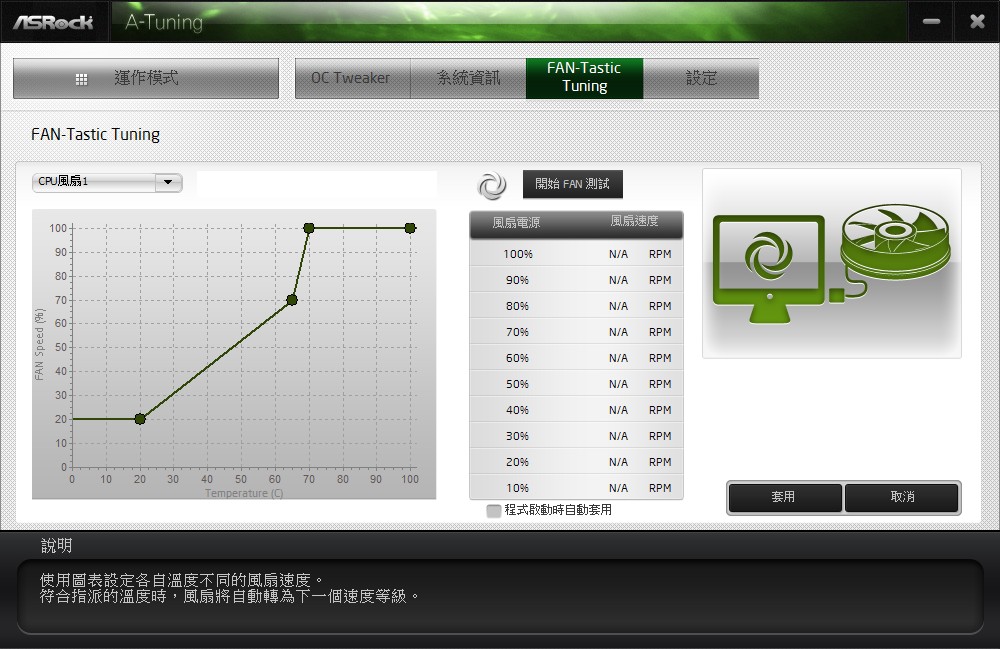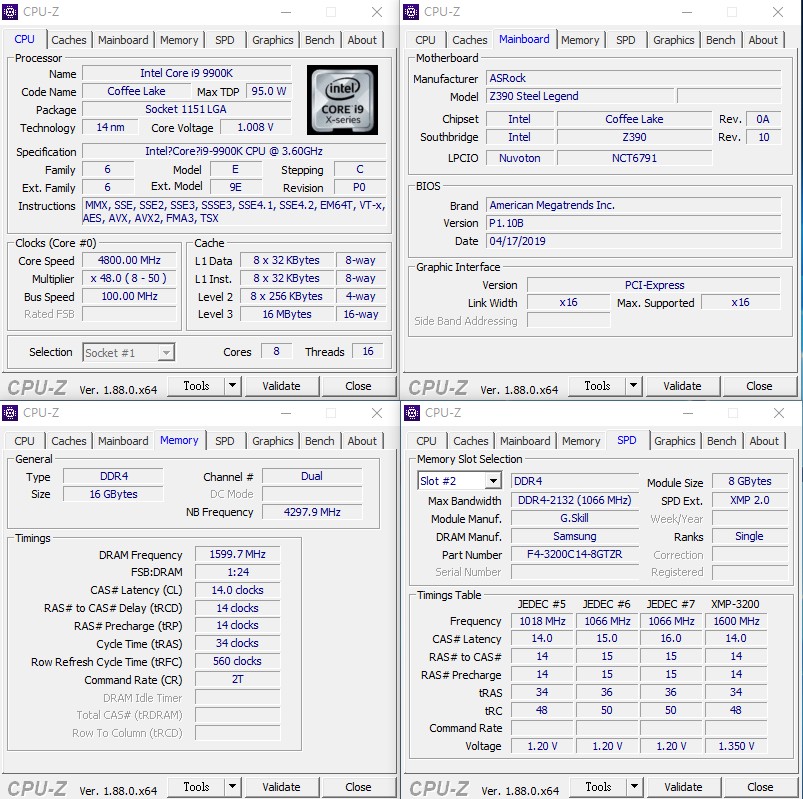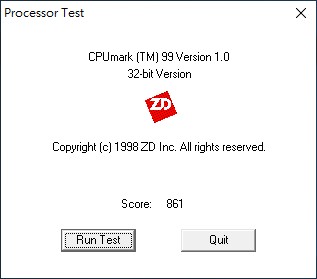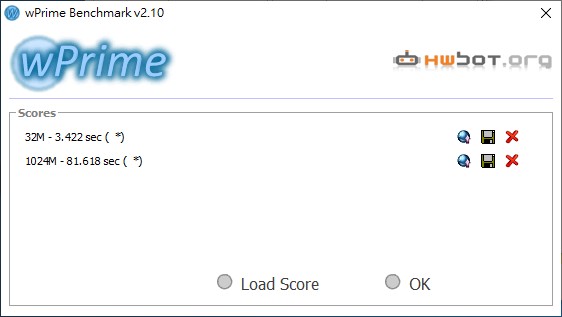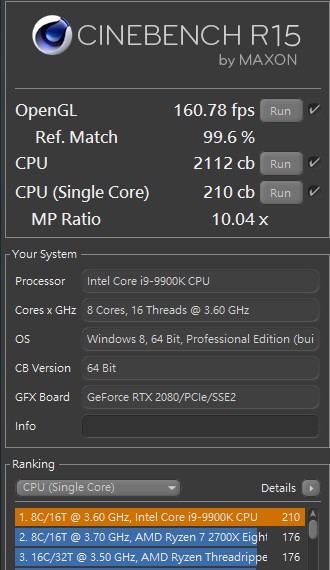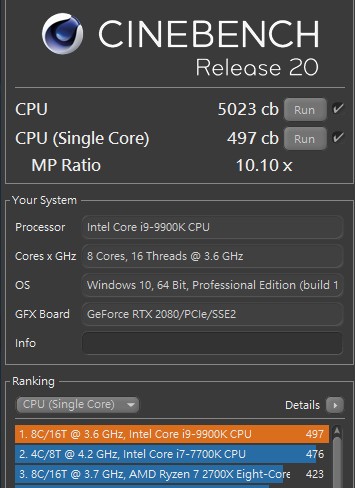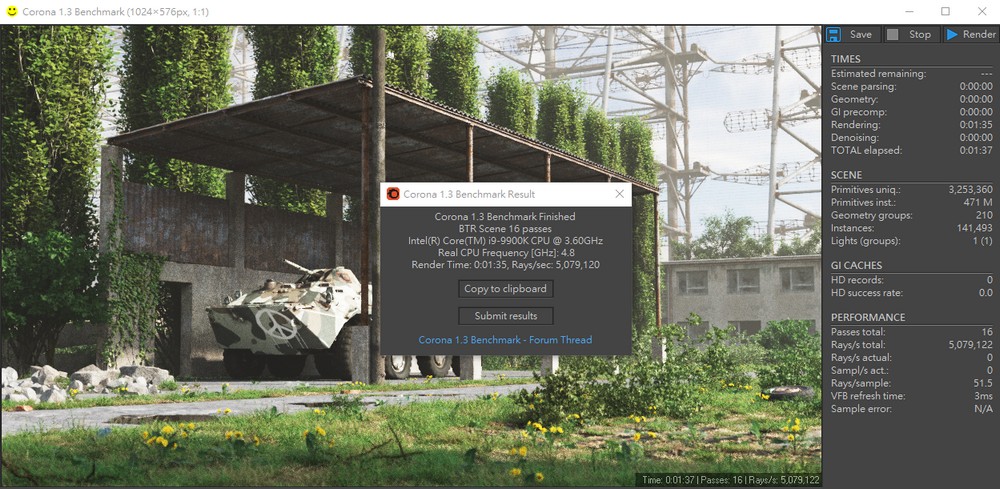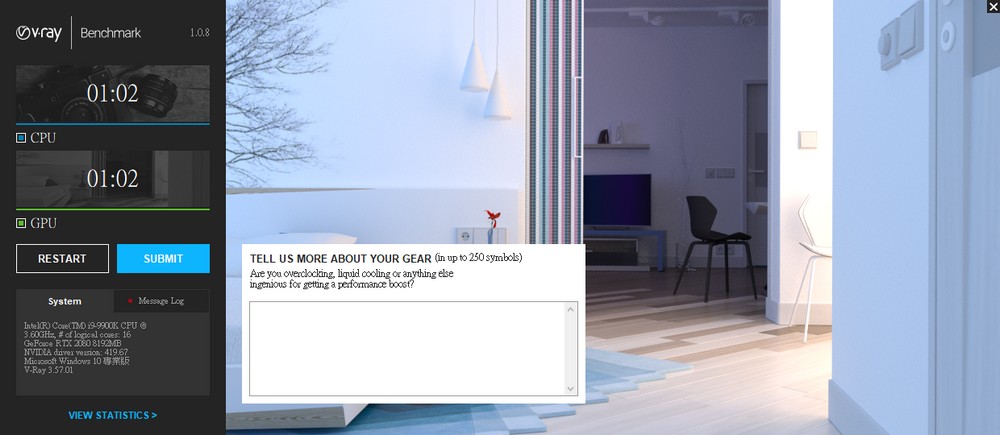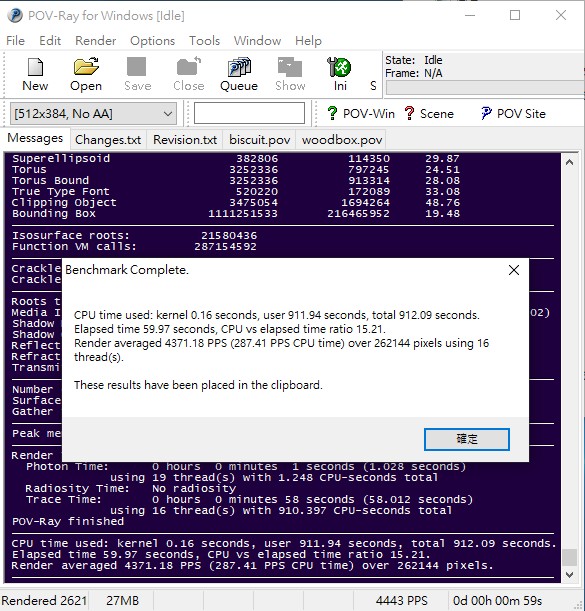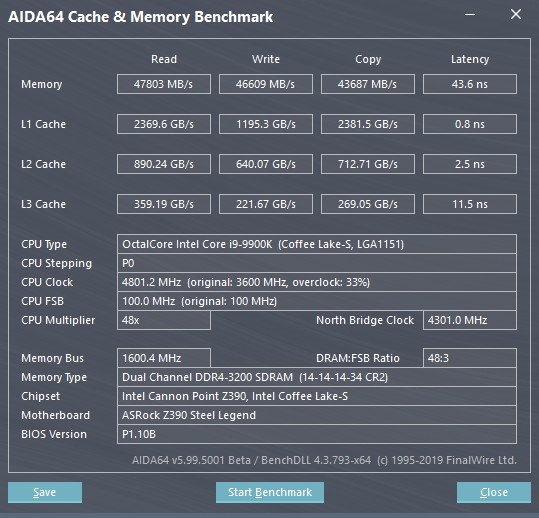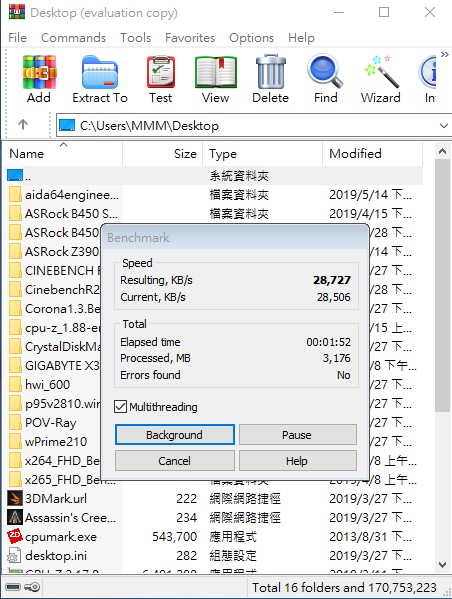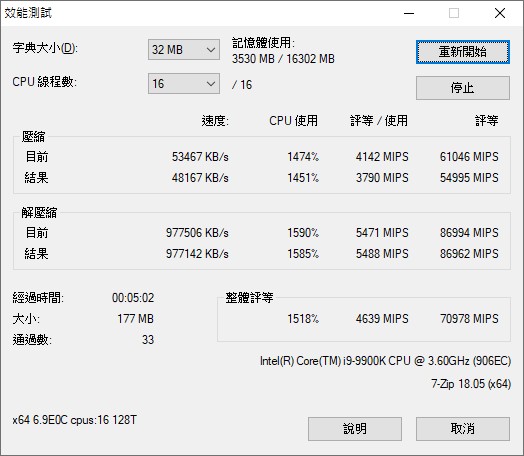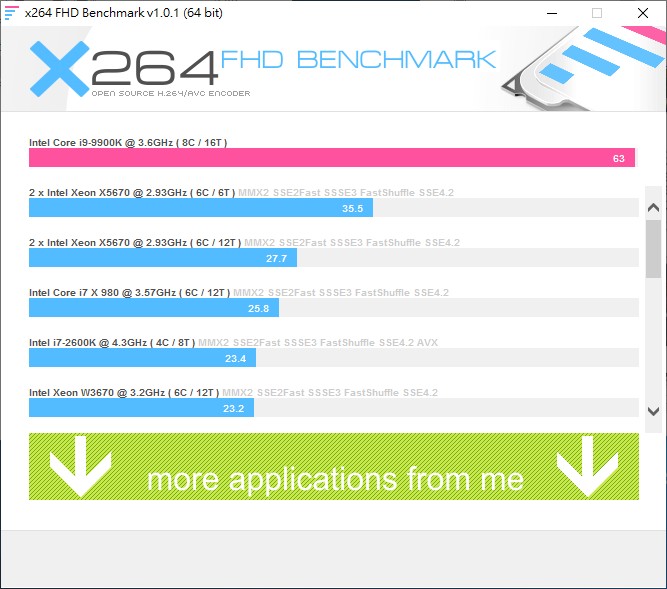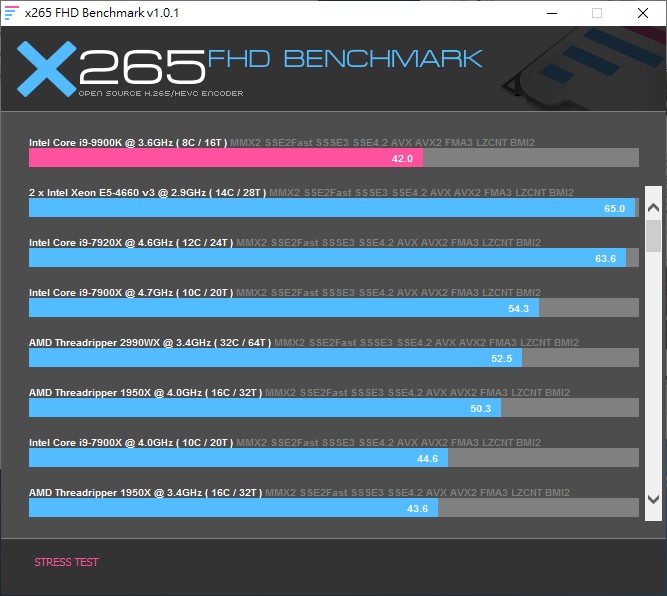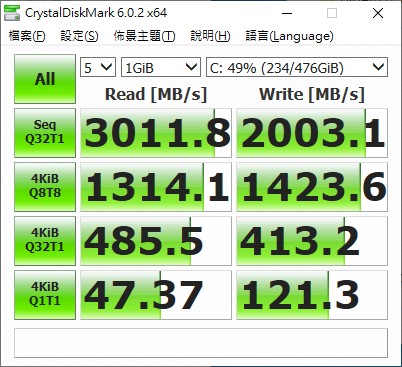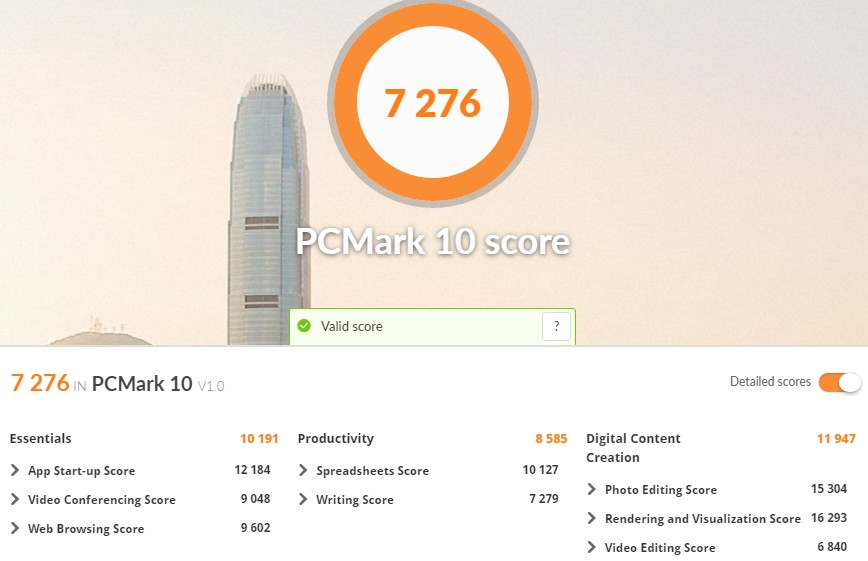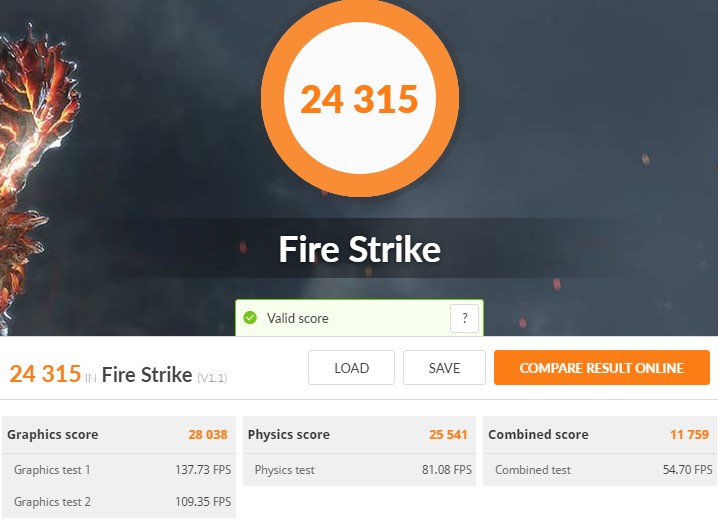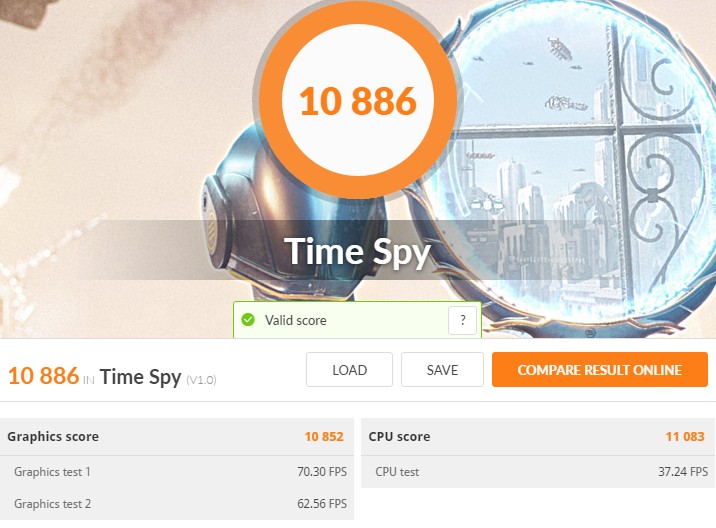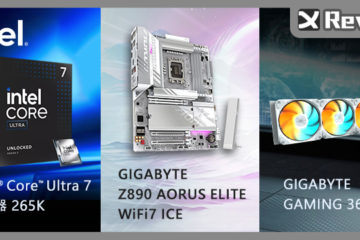ASRock Z390 Steel Legend 開箱測試 / 金屬鋼鐵風 入門也有 ARGB
華擎 ASRock 新的入門主機板系列「Steel Legend」以鋼鐵風格的散熱片,搭配黑白迷彩圖騰的電路板塗裝與 ARGB 燈效。而這張 Z390 Steel Legend,有著霸氣的 VRM 散熱片延伸至 I/O 上方,以及 M.2、PCH 散熱片,在主機板右側更有著 ARGB 燈效加持,當然可解放 8 核處理器的性能,並給予玩家基本的擴充功能。
規格
尺寸:ATX(30.5cm x 24.4cm)
處理器:Intel 8th / 9th Coffee Lake-S
處理器腳位:LGA 1151
晶片組:Intel Z390
記憶體:4 x DIMM, MAX 128GB, DDR4 4266+(OC)/2666 MHz
擴充插槽:2 x PCIe 3.0 x16(x16;x16,x4)、3 x PCIe 3.0 x1、1 x M.2 Key E Wi-Fi
顯示輸出:HDMI 1.4、DisplayPort 1.2
儲存埠:6 x SATA 6Gb/s、2 x Ultra M.2(SATA / PCIe Gen3 x4)
網路:Intel I219V GbE LAN
音訊:Realtek ALC1220
USB埠:1 x PS/ 2、2 x USB 3.1 Gen 2 (Type A / C)、6 x USB 3.1 Gen 1(4 板載擴充)、5 x USB 2.0(3 板載擴充)
 ASRock Z390 Steel Legend 主機板開箱
ASRock Z390 Steel Legend 主機板開箱
新系列的 Z390 Steel Legend 主機板,有著鋼鐵風格的 VRM、M.2 與 PCH 散熱片,尺寸同樣是 ATX 規格,但右側有了造型切割的設計,所以視覺上會覺得板子窄了點。Z390 支持 Intel 8th / 9th Coffee Lake-S 處理器,並有 4 DIMM DDR4 記憶體插槽,最大支援 128GB 容量。
PCIe 擴充,則有著 1 個 PCIe 3.0 x16 插槽,並有著金屬強化裝甲,而第二個 PCIe 3.0 x16 插槽則運作在 x4 頻寬,這兩組插槽皆為獨立頻寬無共用,另外還有 3 個 PCIe 3.0 x1 與 1 個 M.2 Key E Wi-Fi 擴充插槽。
儲存面有著 6 組 SATA 擴充,而 Ultra M.2 僅提供 2 個插槽,並支援著 SATA 與 PCIe Gen3 x4 通道,但會有共用 SATA 通道的設計;網路與音效則使用 Intel I219V GbE LAN 與 Realtek ALC892 的入門配置。
至於後 I/O 有著 1 個 PS/2、2 個 USB 3.1 Gen 2 (Type A / C),以及 2 個 USB 3.1 Gen 1 和 2 個 USB 2.0 連接埠等。

↑ 背面除了規格也有主機板的特色,此外入門板少了 Debug 燈號,但有著狀態燈號,相對好除錯。
Z390 Steel Legend 主機板外觀,ATX 的尺寸右側有著造型切割,並有著 STEEL LEGEND 字樣,而 SATA 埠則內縮進去,此外 VRM、M.2 與 PCH 三組鋼鐵風格的散熱片,更增添幾分鋼鐵色彩。銀白灰黑的色調搭配,也相當對耐看。

↑ 主機板背面,於左側前源有著 ARGB LED 燈珠,開機後可點亮信仰。
主機板右側,留有一區造型 STEEL LEGEND 的字樣,一樣有著 ATX 24-pin 供電、USB 3.1 Gen1 擴充與記憶體插槽。
CPU 腳座以及供電模組,採用 LGA 1151 腳位、8 相數位供電,以及 CPU 8-pin供電插座;此外,VRM 散熱片則延伸至 I/O 上方。
主機板右側下方的 SATA 連接埠僅 4 個,另外 2 個則在主機板下方邊緣,畢竟內縮設計若一樣排 6 組,勢必會讓 SATA 線材連接時不方便。
雖說入門板子都沒有 Debug Code 的燈號提示,但也有著 4 顆代表著:CPU、DRAM、VGA、BOOT 狀態的指示燈,可依據燈號確定主機板開機是否正常。
PCH 散熱片延伸覆蓋著 M.2 插槽,但也因為如此要安裝這個 M.2,需要將正面 4 顆螺絲與背面 2 顆螺絲鬆開,才能取下這組散熱片,這實在點費功夫。
而在主機板下方,有剛剛提到的另外 2 個 SATA 連接埠、前面板針腳、FAN、USB、4-pin RGB 與 3-pin ARGB 擴充針腳。
M.2 方面,第一個 M.2 插槽除了有著專屬的散熱片外,第二個則被 PCH 的散熱片覆蓋,因此兩組 M.2 都具備著散熱片。
而 PCIe 則是第一條為 PCIe 3.0 x16 並有著金屬強化,增加插槽各方向的強度,而第二條雖為 PCIe x16 長度,但實際為 PCIe 3.0 x4 頻寬,這兩組 PCIe 則是獨立通道,其餘則是 3 個 PCIe x1 擴充。
主機板後 I/O,則提供 PS/2、2 個 USB 3.1 Gen 1、2 個 USB 3.1 Gen2 Type-A / C、2 個 USB 2.0,以及 DP、HDMI 與 RJ-45 等,而音效則是 7.1 聲道的 3.5mm HD Audio Jacks、S/PDIF 輸出等。
 ASRock Z390 Steel Legend 主機板用料
ASRock Z390 Steel Legend 主機板用料
介紹完主機板的外觀、規格與功能後,其實還有一些主機板的設計細節、用料可與大家分享,接著就把主機板上的 VRM、M.2 與 PCH 散熱片移除,來檢視完整的電路板設計。

↑ CPU 採用 8 相數位供電,並使用 Sinopower SM4336、SM4337 的 MOSFET 組合。

↑ NUVOTON NCT6779D Super I/O 控制晶片。
主機板配件,則有著詳細的主機板說明書與 BIOS 軟體說明書,亦包含驅動光碟、明信片,以及 I/O 背板、SATA 線材、M.2 螺絲等。
 ASRock Z390 Steel Legend BIOS 設定
ASRock Z390 Steel Legend BIOS 設定
BIOS 簡易模式中,有著電腦的基本資訊,包含 CPU、RAM、Storage、FAN 與 BOOT 等資訊,而在進階選單中則有超頻工具可調整 CPU、RAM 的超頻設定,並針對電壓進行調整;進階選單則有關於板載功能的設定與操作。
工具選單除了更新 BIOS 的 Instant Flash 工具外,還有簡易的 RGB LED 控制功能;硬體監控除了可監控 CPU 溫度、風扇轉速外,亦有著 FAN-Tastic 調頻的設定功能;而在開機選單中,除了設定啟動順序之外,在退出頁面有提供 Boot Override 的選項。
 ASRock POLYCHROME RGB LED 與 Phantom Gaming Tuing
ASRock POLYCHROME RGB LED 與 Phantom Gaming Tuing
主機板燈效控制方面有著 ASRock Polychrome RGB 軟體,可控制主機板 I/O 外殼、PCH 散熱片的 ARGB 燈效,以及板子連接的燈條,並可同步周邊 RGB 產品,並提供多種燈效,如:Static、Breathing、Strobe、Cycling、Random、Music、Wave 等不同模式的燈光效果。
A-Tuning 提供簡易的運作模式設定,選擇效能模式可自動提升電腦性能,此外在 OC Tweaker 頁面中,還可針對 CPU、電壓進行超頻設定,並提供 FAN-Tastic Tuning 設定,可自定風扇轉速曲線。
 ASRock Z390 Steel Legend 主機板效能測試
ASRock Z390 Steel Legend 主機板效能測試
效能測試方面,則分別測試處理器、記憶體、SSD 與整台電腦的性能。處理器使用 Intel Core i9-9900K,並以全核 4.8GHz、三核 4.9GHz、雙核以下 5GHz 的超頻設定,搭配 DDR4 3200 記憶體時脈進行測試,以下分數提供給各位參考。
測試平台
處理器:Intel Core i9-9900K
主機板:ASRock Z390 Steel Legend
記憶體:G.SKIL L Trident Z RGB DDR4 8GB*2-2666
顯示卡:NVIDIA GeForce RTX 2080
系統碟:Samsung SSD 960 PRO NVMe M.2 500GB
電源供應器:ANTEC 1200W
作業系統:Windows 10 Pro 64bit
CPU-Z 可檢視 Intel Core i9-9900K 完整資訊,處理器代號 Coffee Lake,為 14nm 製程的處理器,有著 8 核心 16 執行緒;主機板使用 ASRock Z390 Steel Legend,Z390 晶片組;記憶體為雙通道 DDR4 3200MHz;顯示卡搭配 NVIDIA GeForce RTX 2080。
CPUmark99 測試,單看處理器的單核心執行能力,單核心的 IPC、時脈高即可獲得相當高分。i9-9900K 在超頻下有著 861 分的單核性能。
wPrime 則用來衡量處理器多線程運算能力,透過計算平方根的方式來測量處理器性能,測試分為 32M 與 1024M 運算難度,就看誰的多核心運算能力較強,即可用最短的時間完成計算。
i9-9900K 採用 16 執行緒進行運算,32M 難度時花費 3.4 秒完成計算,而 1024M 的難度下則需要 81 秒計算時間。
CINEBENCH R15 與 R20 由 MAXON 基於 Cinema 4D 所開發,可用來評估電腦處理器的 3D 繪圖性能。也是目前用來評比 CPU 運算性能常見的測試軟體。
i9-9900K 在 R15 版本測試可達到 CPU 2112 cb 的成績,而提升渲染複雜度的 R20 版本,亦有著 CPU 5023 cb 的成績。
Corona Benchmark 則是相當容易操作的測試工具,主要是透過 CPU 運算光線追蹤的渲染圖像,評分為計時以秒為單位。
i9-9900K 完成運算需花費 95 秒即可完成渲染。
類似的 V-Ray Benchmark 同樣可測試電腦的 CPU 對光線追蹤的渲染圖像的運算速度,評分為計時以秒為單位。
i9-9900K 完成運算需花費 62 秒即可完成渲染。
POV-Ray 是一套免費的光線追蹤 3D 渲染工具,藉由多核心 CPU 的算力,來計算光影與 3D 影像的渲染。
i9-9900K有著 16 執行緒可達到平均 4371.18 PPS 的渲染速度,需要 59.9 秒完成渲染工作。
AIDA64 記憶體與快取測試,記憶體使用 G.SKILL Trident Z RGB DDR4 8GB*4-3200 記憶體。搭配 Z390 Steel Legend 有著記憶體讀取 47803 MB/s、寫入 46609 MB/s、複製 43687 MB/s、延遲 43.6 ns 的表現。
常使用的 WinRAR 壓縮軟體,此測試對於核心數要求不高,反而偏好時脈高的處理器,因此 i9-9900K 超頻下有著 28,727 KB/s 的處理速度。
7-Zip 壓縮測試與之相對,就可用到多核心的性能,i9-9900K 壓縮評等為 54995 MIPS,解壓縮 86962 MIPS。
影音轉檔方面,測試使用 X264 / X265 FHD Benchmark 進行,i9-9900K 於 X.264 編碼有著 63 fps 的運算性能,而 X.265 則有著 42.0 fps 的表現。
測試系統碟 Samsung SSD 960 PRO NVMe M.2 500GB 的讀寫性能,CrystalDiskMark 循序讀取 3011 MB/s、寫入 2003 MB/s,4K Q8T8 亦有著 1314 MB/s、1423 MB/s 的水準。
電腦整體性能測試,則以 PCMark 10 來進行,可分別針對 Essentials 基本電腦工作,如 App 啟動速度、視訊會議、網頁瀏覽性能進行評分,而 Productivity 生產力測試,則以試算表與文書工作為測試項目,至於 Digital Content Creation 影像內容創作上,則是以相片 / 影片編輯和渲染與可視化進行測。
i9-9900K 搭配 RTX 2080 獲得了 7,276 分,電腦基準性能 Essentials 有著 10191分,生產力則有 8585 分,在更需要 CPU 運算的數位內容創造獲得 11947 分。
遊戲效能測試,搭配 RTX 2080 顯示卡進行測試,而 3DMark Fire Strike 測試中,物理 Physics 分數有著 25541 分;針對 DirectX 12 所設計的 Time Spy 測試,CPU 獲得了 11083 分的成績。
ASRock Z390 Steel Legend 換上鋼鐵風格的散熱片,以及造型切格的主機板,再以金屬銀、黑、白、灰等顏色搭配 ARGB 的燈,讓入門主機板也有著不錯的顏值。
而這一張更提供雙 M.2 與散熱片,亦讓第二條 PCIe x16 插槽有獨立 x4 的頻寬,亦有著雙內顯 HDMI、DP 輸出,和足夠的 PCIe、SATA 等連接埠擴充。
若各位喜歡 RGB、ARGB 的玩家,在 Steel Legend 系列的主機板中,都提供著 4-pin RGB 與 3-pin ARGB 的擴充針腳,讓玩家在 DIY 挑選零組件時,也可連帶外觀、燈效一次改裝到位。